MySQL je považovaný za jeden z najlepších systémov na správu databáz, preto ho aktívne využívajú profesionáli i amatéri v oblasti práce s webovými stránkami a rôznymi aplikáciami. Aby tento nástroj fungoval správne, musíte si ho nainštalovať do operačného systému a nastaviť správnu konfiguráciu, počnúc existujúcimi servermi a ďalšími komponentmi. Dnes chceme ukázať, ako presne sa tento proces uskutočňuje na počítačoch so systémom CentOS 7.
Nainštalujte si MySQL na CentOS 7
Informácie v našom dnešnom článku budú rozdelené do niekoľkých etáp, aby každý užívateľ mohol pochopiť, ako presne sa v Linuxe pridáva príslušná súčasť, ako aj to, ktorým parametrom je potrebné venovať pozornosť ako prvým. Hneď si vysvetlíme, že na inštaláciu a ďalšiu interakciu s MySQL budete potrebovať aktívne pripojenie na internet, pretože archívy sa budú získavať z oficiálnych úložísk.
Krok 1: Predbežné kroky
Samozrejme, môžete okamžite prejsť na ďalší krok a dokončiť inštaláciu. Aby ste ju však mohli správne vykonať, budete musieť určiť názov hostiteľa a uistiť sa, že v systéme CentOS sú všetky najnovšie aktualizácie. Pri príprave operačného systému postupujte podľa pokynov nižšie.
- Tieto a všetky nasledujúce akcie sa vykonajú prostredníctvom „Terminál“bude preto potrebné spustiť spôsobom, ktorý vám vyhovuje. Môžete to urobiť pomocou ponuky aplikácií alebo podržaním kombinácie klávesov Ctrl + Alt + T.
- Tu zadajte príkaz
meno hosťaa kliknite na Zadajte. - Dodatočne uveďte
hostname -fa porovnaj tieto dva výsledky. Prvý je úplný a druhý je skrátený. Ak vám to vyhovuje, pokračujte ďalej. V opačnom prípade budete musieť zmeniť názov hostiteľa podľa pokynov z oficiálnej dokumentácie. - Pred začatím inštalácie akejkoľvek aplikácie sa odporúča skontrolovať dostupnosť aktualizácií, aby všetky nasledujúce procesy prešli správne. Ak to chcete urobiť, zadajte
aktualizácia sudo yuma kliknite na Zadajte. - Táto možnosť sa vykonáva v mene superužívateľa, čo znamená, že na potvrdenie pravosti účtu budete musieť zadať heslo. Majte na pamäti, že keď píšete znaky, nebudú sa v konzole zobrazovať.
- Budete upozornení na potrebu inštalácie aktualizovaných balíkov alebo sa na obrazovke zobrazí upozornenie, že neboli nájdené žiadne aktualizácie.
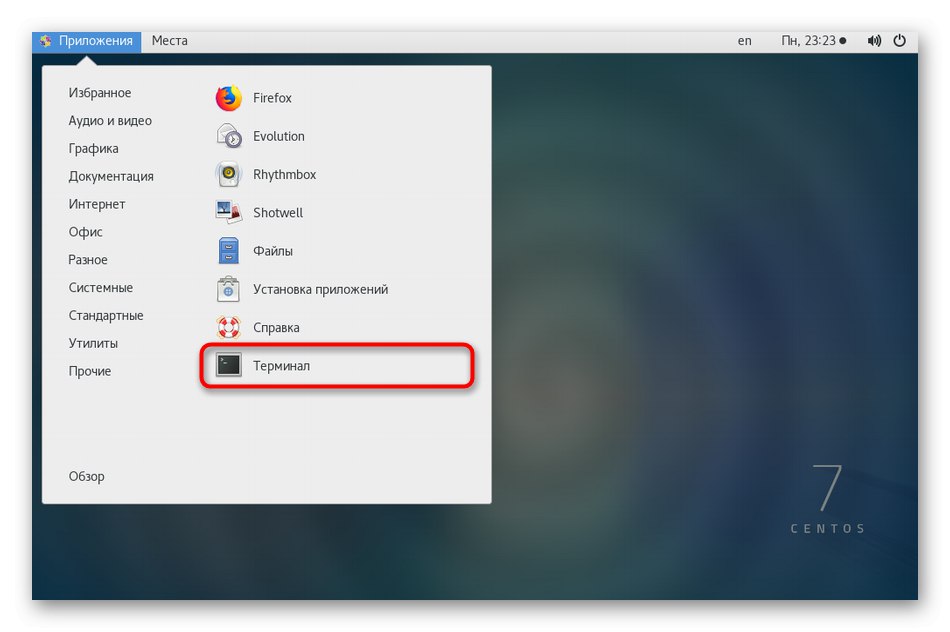
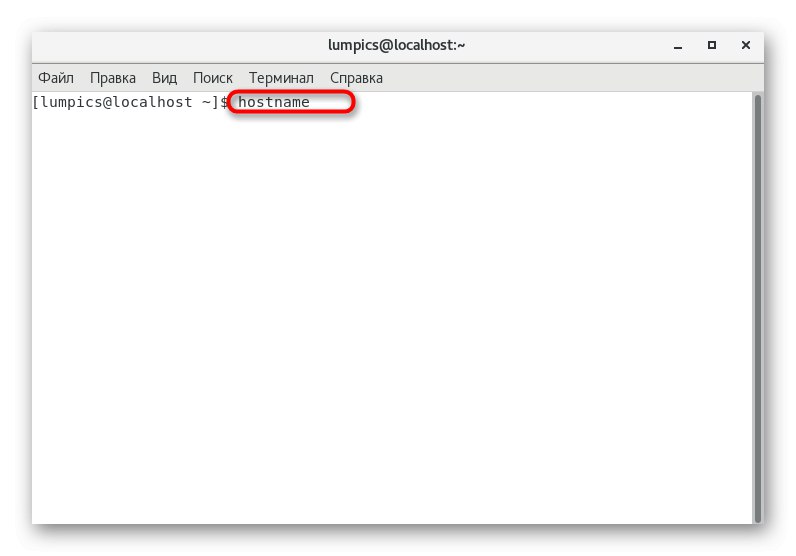
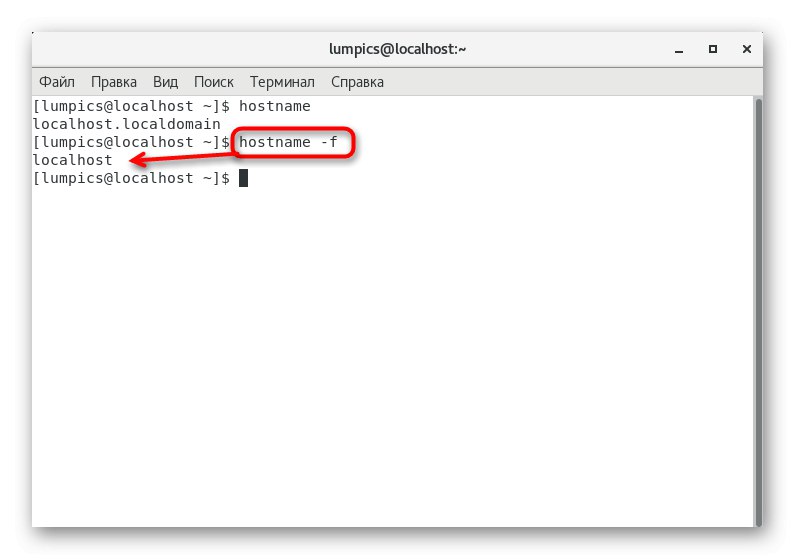
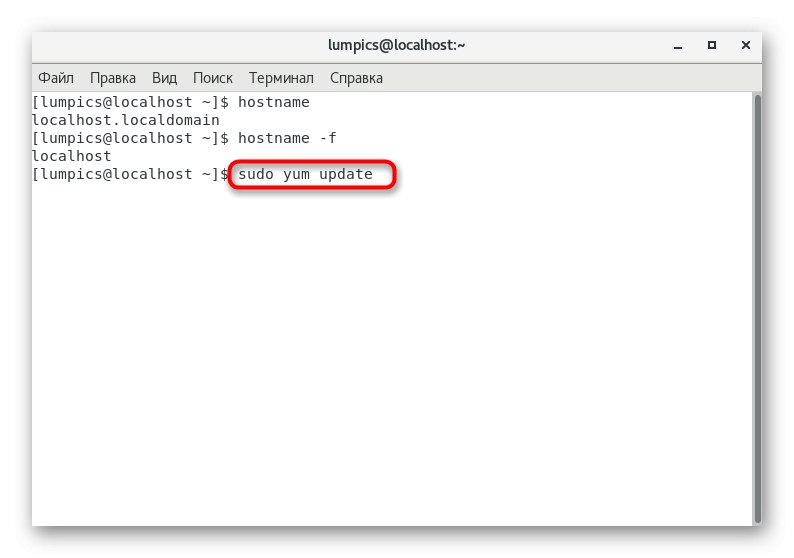
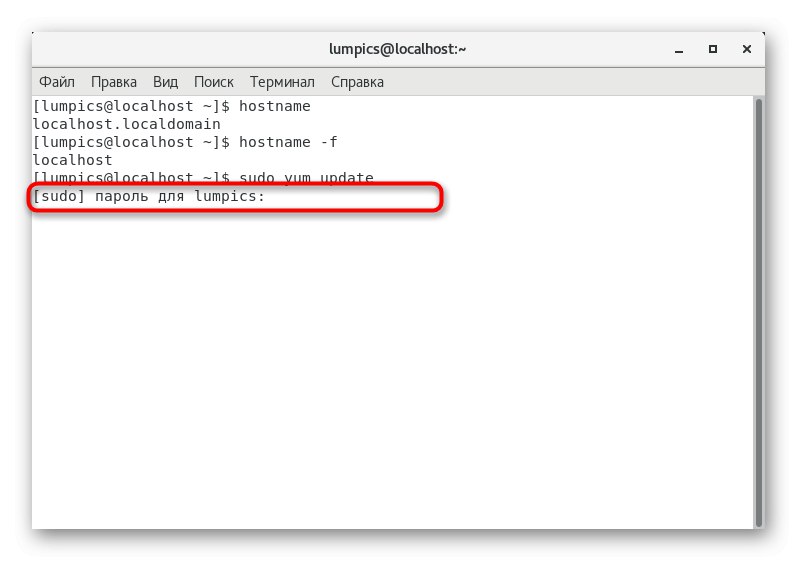

Po nainštalovaní všetkých aktualizácií sa zmeny odporúčajú reštartovať. Ak neboli nájdené žiadne aktualizácie, okamžite pokračujte ďalším krokom.
Krok 2: Stiahnite a nainštalujte balíčky
Bohužiaľ si nebudete môcť stiahnuť MySQL z oficiálneho úložiska a nainštalovať ho súčasne pomocou jedného príkazu. Je to spôsobené obrovským počtom verzií a určitými nuansami s pridaním archívov, takže je potrebné najskôr vykonať výber vhodného balíka.
Prejsť na oficiálne úložiská MySQL
- Kliknutím na vyššie uvedený odkaz zobrazíte všetky existujúce verzie daného systému správy databáz. Vyberte požadovaný balík vo formáte RPM a skopírujte odkaz na neho vyvolaním kontextovej ponuky kliknutím pravým tlačidlom myši.
- Po prilepení uvidíte, že odkaz bol skopírovaný správne, a ak ho budete sledovať cez prehliadač, začne sa sťahovať balíček RPM, ktorý ale teraz nepotrebujeme, takže poďme na konzolu.
- Raz za „Terminál“, vstúpiť
wget + odkaz bol skopírovaný skôra kliknite na Zadajte. - Ďalšie použitie
sudo rpm -ivh mysql57-community-release-el7.rpm, pričom sa nezhody v tomto riadku nahradia číslami uvedenými v existujúcom odkaze. - Táto operácia sa tiež vykonáva v mene superužívateľa, čo znamená, že budete musieť znova zadať heslo.
- Počkajte, kým sa nedokončí aktualizácia úložísk a nenainštaluje sa balík.
- Pred začatím hlavného procesu inštalácie aktualizujte zoznam úložísk pomocou
aktualizácia sudo yum. - Výberom možnosti potvrďte akciu, ktorú treba vykonať r.
- Keď sa zobrazí ďalšia výzva, urobte to znova.
- Jediné, čo zostáva, je proces inštalácie samotného systému. To sa deje pomocou príkazu
sudo yum nainštalujte mysql-server. - Potvrďte absolútne všetky požiadavky na inštaláciu alebo rozbalenie balíkov.
- Postup sťahovania môže trvať niekoľko minút, v závislosti od rýchlosti internetu. Počas toho nezatvárajte terminálovú reláciu, aby ste neobnovili všetky nastavenia.
- Po úspešnej inštalácii aktivujte server pomocou
sudo systemctl start mysqld. - Ak pri zaradení nedôjde k žiadnym chybám, na obrazovke sa zobrazí nový riadok pre zadanie.
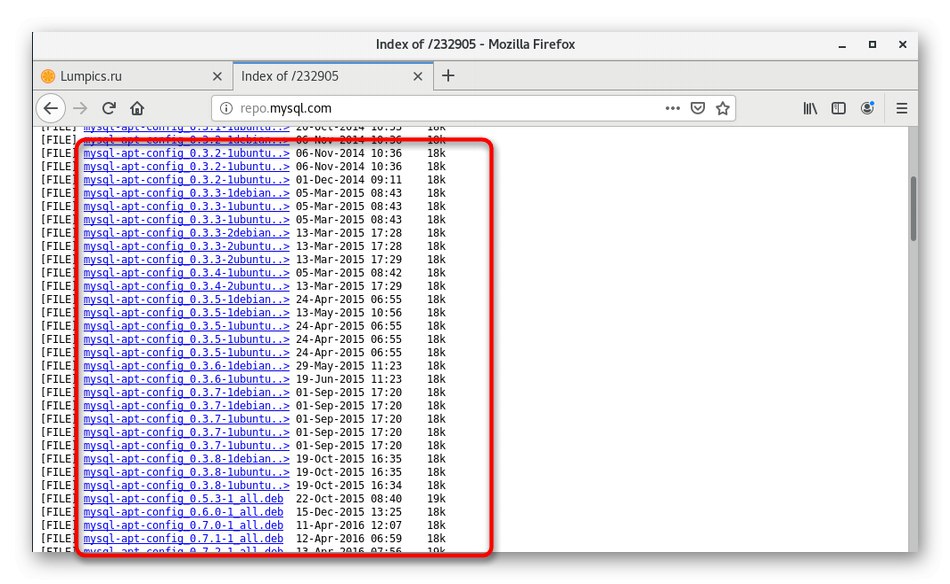
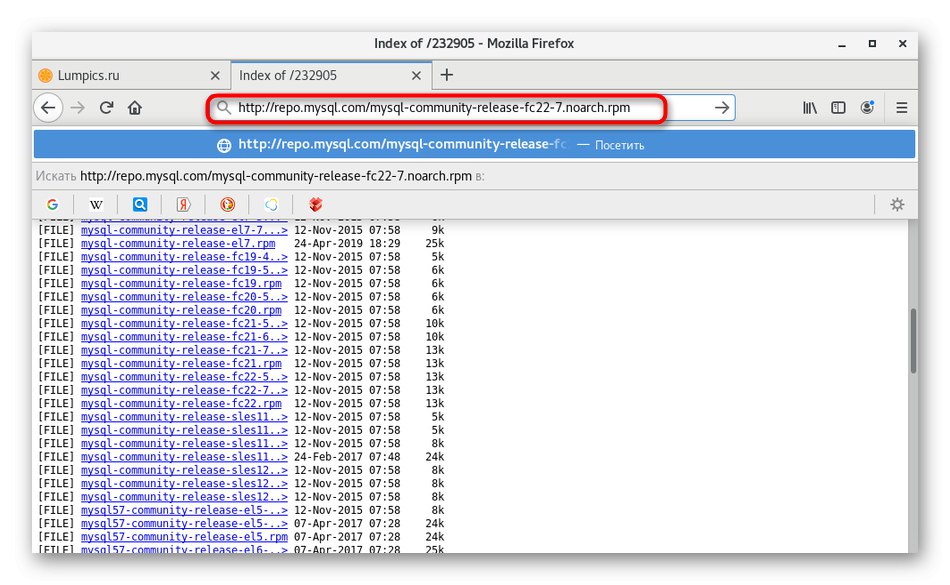
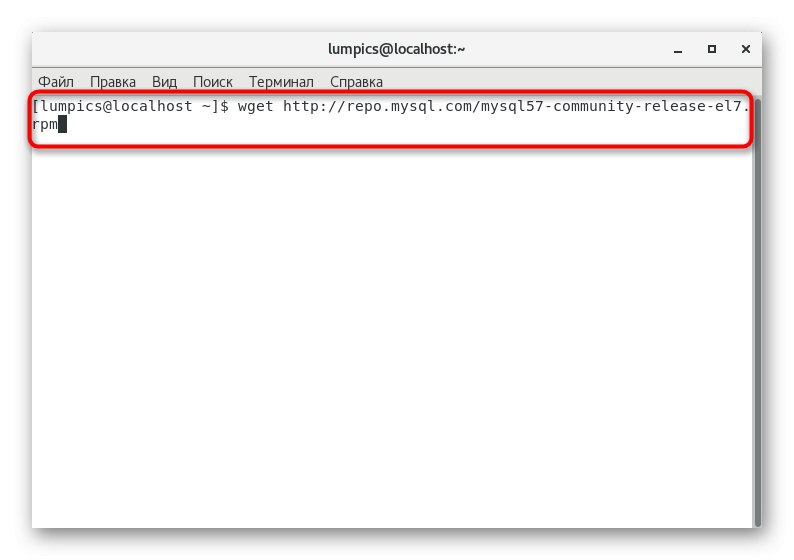

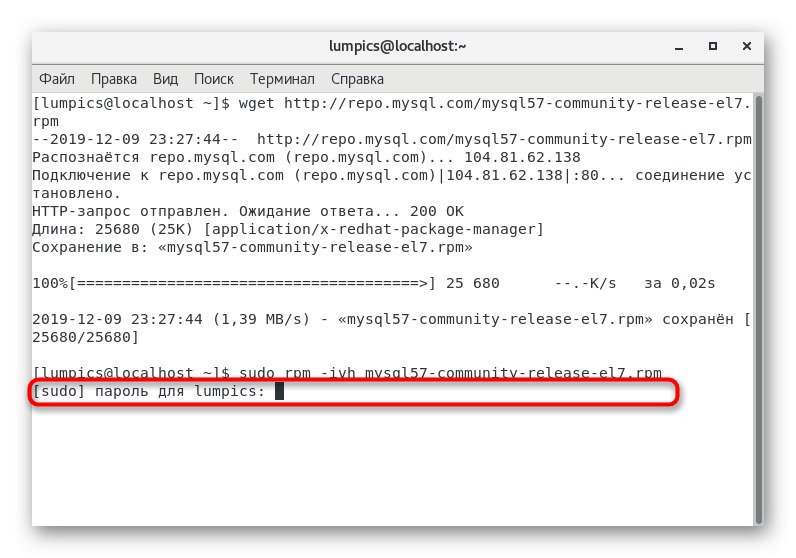
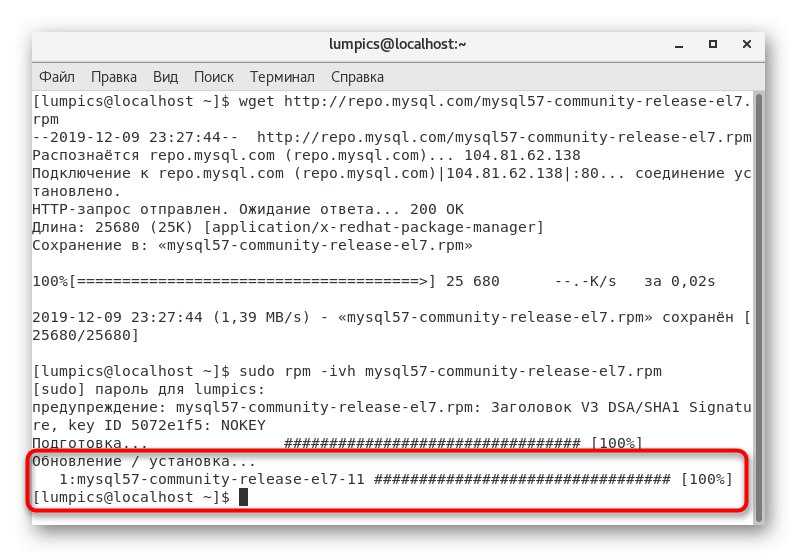
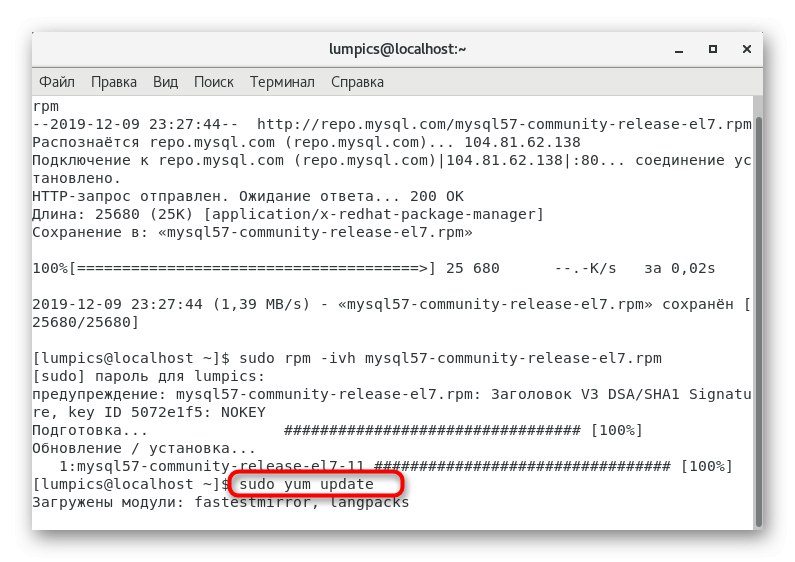
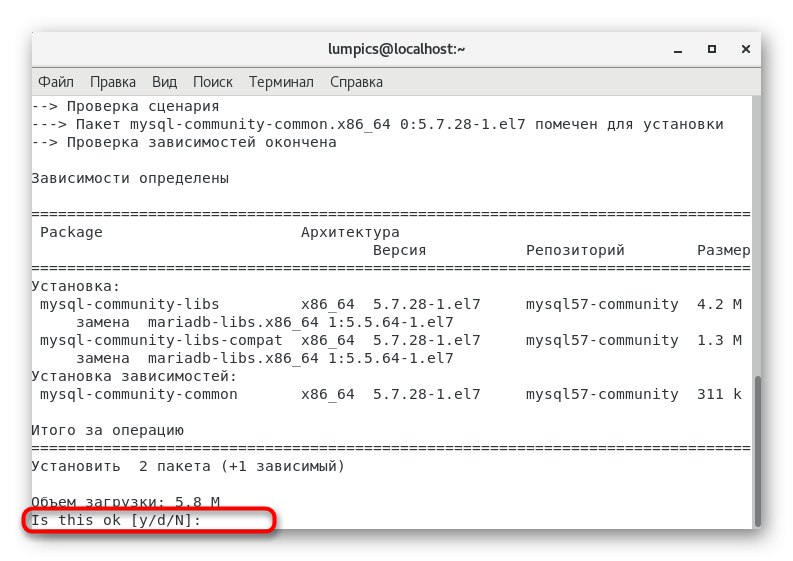
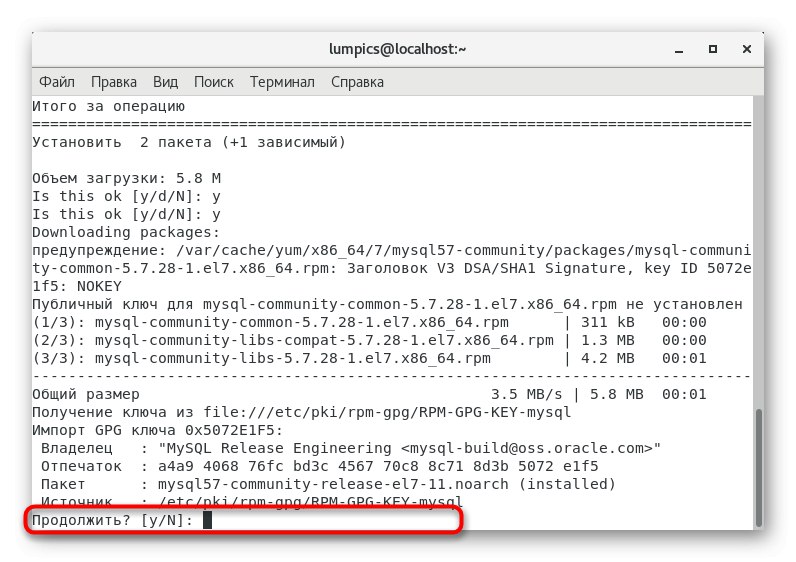
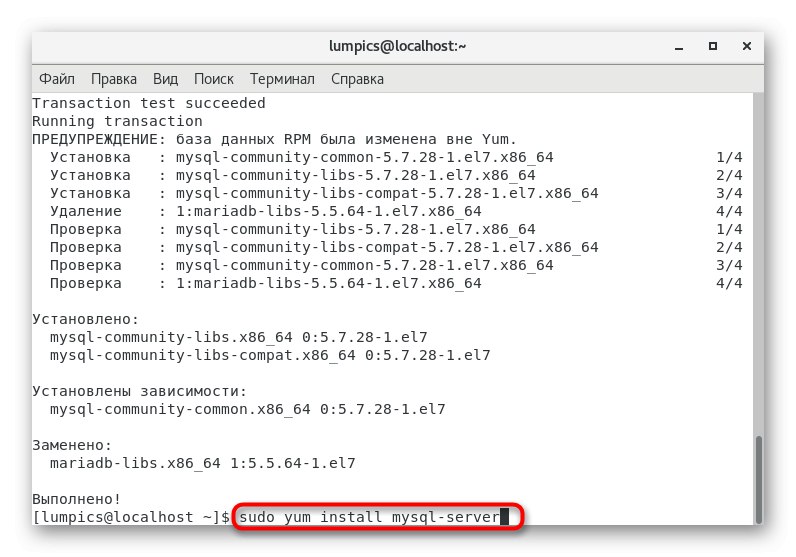


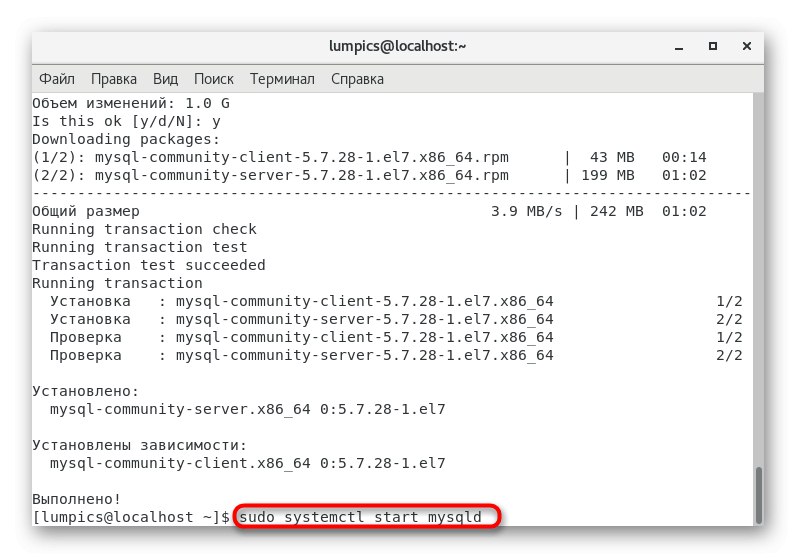
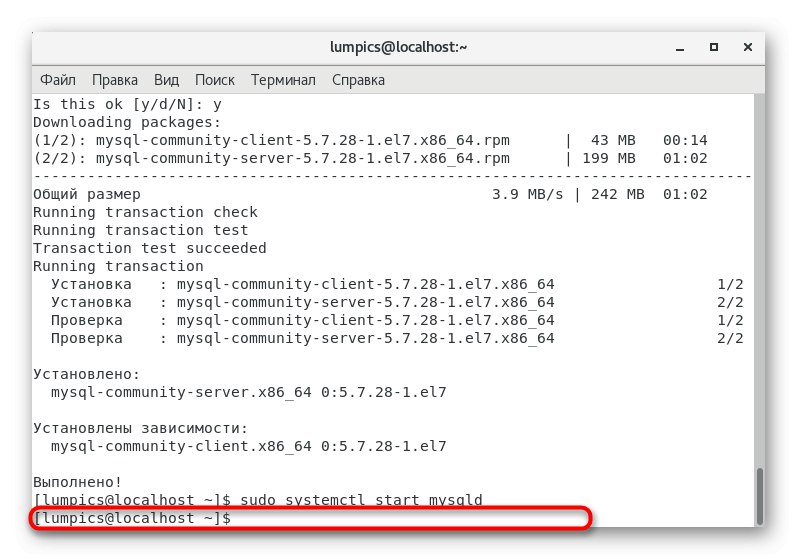
Ako vidíte, inštalácia MySQL na CentOS 7 trvala iba pár minút a používateľ nemusel zadávať veľa príkazov, z ktorých väčšinu je možné jednoducho skopírovať a vložiť do konzoly. Pre správnu interakciu s DBMS však budete musieť urobiť počiatočnú konfiguráciu, o ktorej bude reč nižšie.
Krok 3: Počiatočné nastavenie
Teraz sa nebudeme dotýkať úplne všetkých aspektov nastavenia systému správy databázy, pretože to sa netýka témy článku. Chceme vám povedať iba základné kroky, ktoré je potrebné podniknúť na kontrolu výkonu pomocného programu a na priradenie štandardných pravidiel. Ak to chcete urobiť, budete musieť postupovať podľa tejto príručky:
- Začnime inštaláciou pohodlného textového editora, pretože všetky nastavenia sa menia v konfiguračnom súbore, ktorý sa otvára pomocou tohto softvéru. Najpohodlnejšie je používať nano, takže píšte do konzoly
sudo yum nainštalovať nano. - Ak nástroj ešte nie je nainštalovaný, budete musieť potvrdiť pridanie nových archívov. V opačnom prípade sa riadok iba zobrazí „Nie je čo robiť“preto môžete prejsť k ďalšiemu kroku.
- Vložte
sudo nano /etc/my.cnfa aktivujte tento príkaz. - Pridajte riadok
bind_address =a zadajte adresu IP, ku ktorej sa chcete pripojiť, a otvorte všetky porty. Ďalej môžete určiť ďalšie dôležité parametre. Prečítajte si o nich viac v oficiálnej dokumentácii, ktorej odkaz je uvedený nižšie. - Po vykonaní zmien si ich nezabudnite zapísať kliknutím na Ctrl + Oa potom ukončite nano pomocou Ctrl + X.
- Konfiguračný súbor spočiatku obsahuje aj parametre, ktoré ovplyvňujú zabezpečenie siete. Môžu byť potenciálnym slabým miestom počas vlámania, preto sa odporúča, aby ste ich napravili tým, že urobíte
mysql_secure_installation. - Túto operáciu potvrďte zadaním hesla správcu.
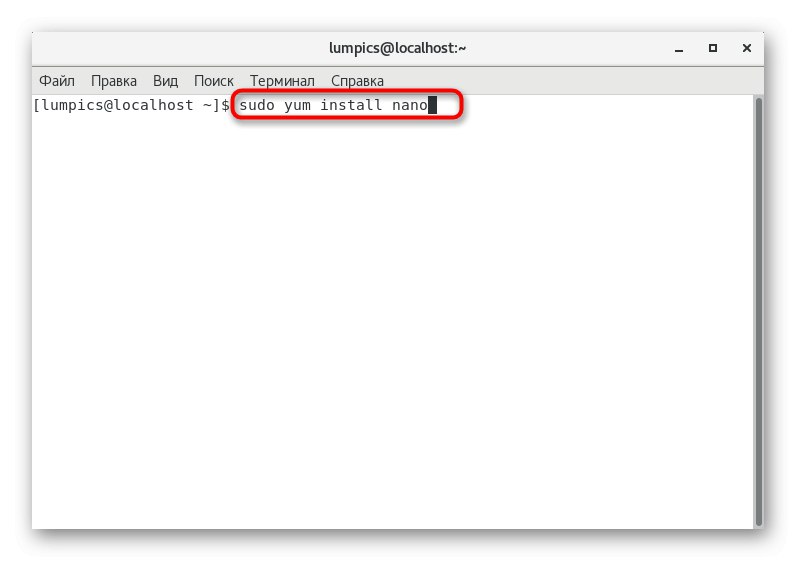
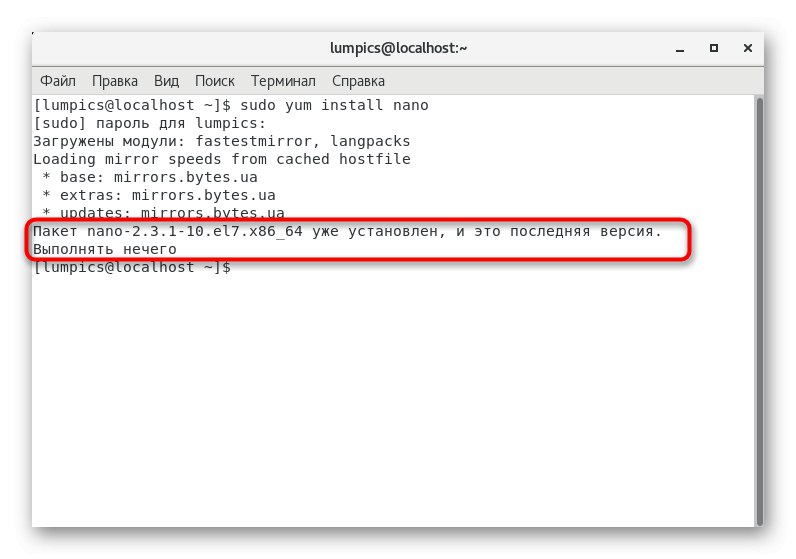
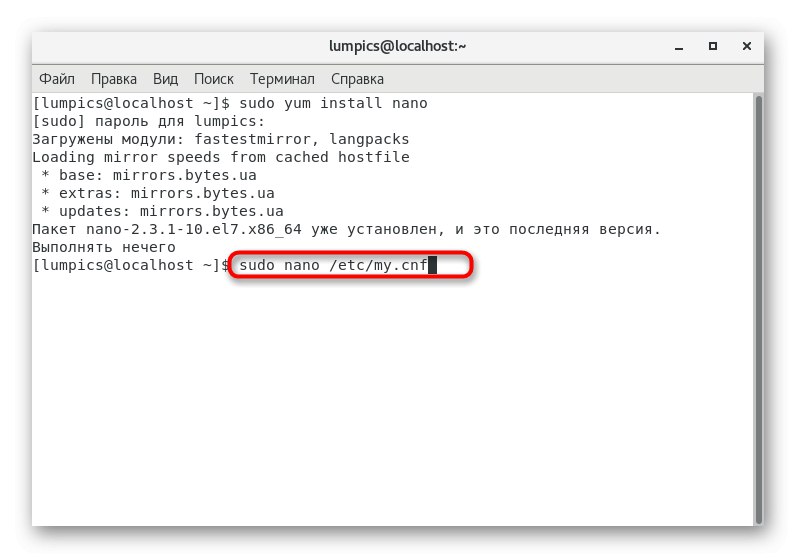
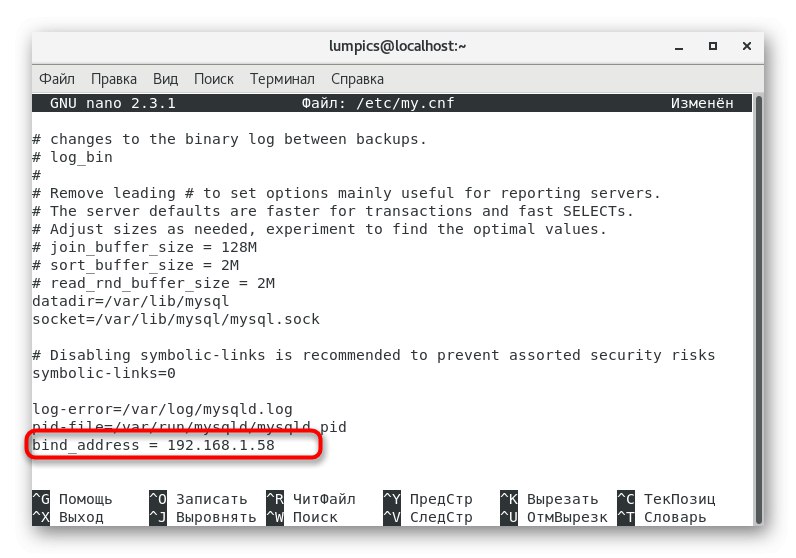
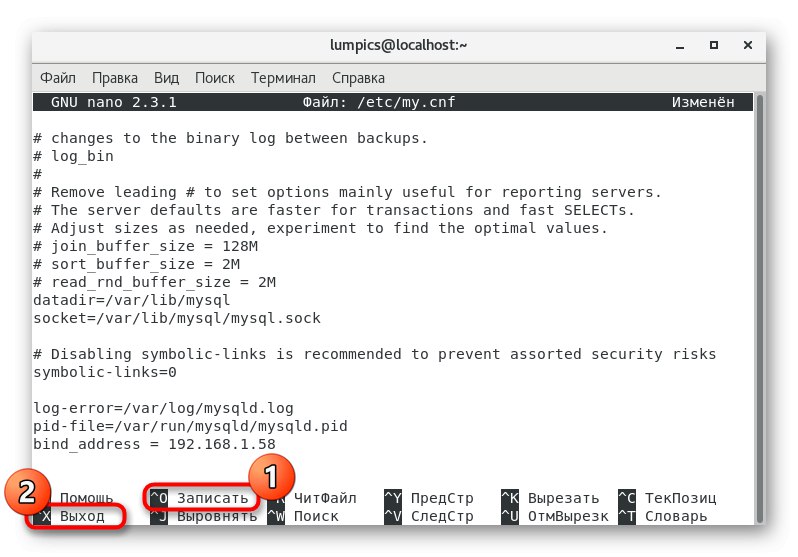
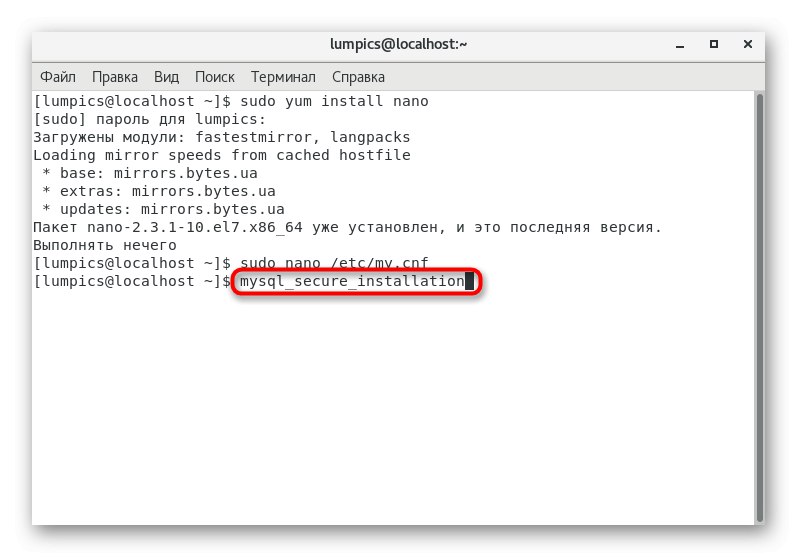

Ako sme už spomenuli, demonštrovali sme iba základný princíp konfigurácie. Ďalšie informácie nájdete v oficiálnej dokumentácii MySQL nižšie.
Prejdite na čítanie dokumentácie MySQL na oficiálnych stránkach
Krok 4: Obnovenie hesla root
Niekedy pri inštalácii MySQL používatelia nastavia heslo superužívateľa a potom ho zabudnú alebo nevedia, ktoré bolo pôvodne zvolené, takže na konci tohto článku sme sa rozhodli hovoriť o resetovaní prístupového kľúča, ktoré sa deje takto:
- Objavte „Terminál“ a vojdi tam
sudo systemctl stop mysqldzastaviť výkon služby. - Prepnúť do bezpečného režimu pomocou
systemctl set-environment MYSQLD_OPTS = "- skip-grant-tables". - Pripojte sa ako superuser zadaním
mysql -u root... Na zadanie hesla sa nezobrazí výzva. - Zostáva iba vykonať príkazy pod sebou a vytvoriť nový prístupový kľúč.
mysql> použi mysql;
mysql> aktualizovať používateľa SET PASSWORD = PASSWORD ("heslo") WHERE USER = 'root';(kde heslo je váš nový prístupový kľúč)
mysql> vyprázdniť privilégiá;
sudo systemctl unset-environment MYSQLD_OPTS
sudo systemctl start mysqld
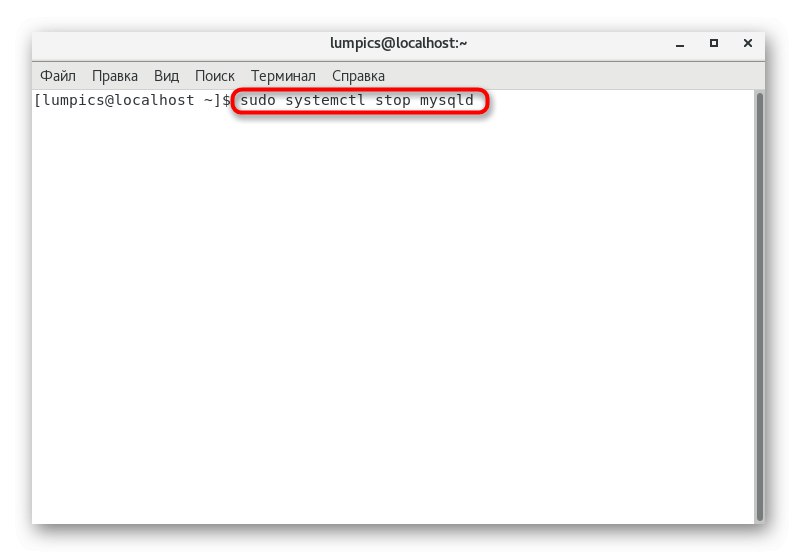
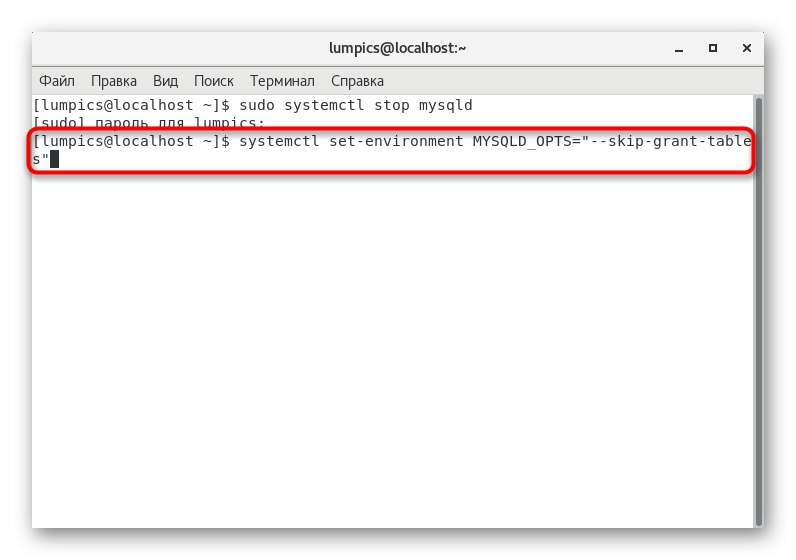
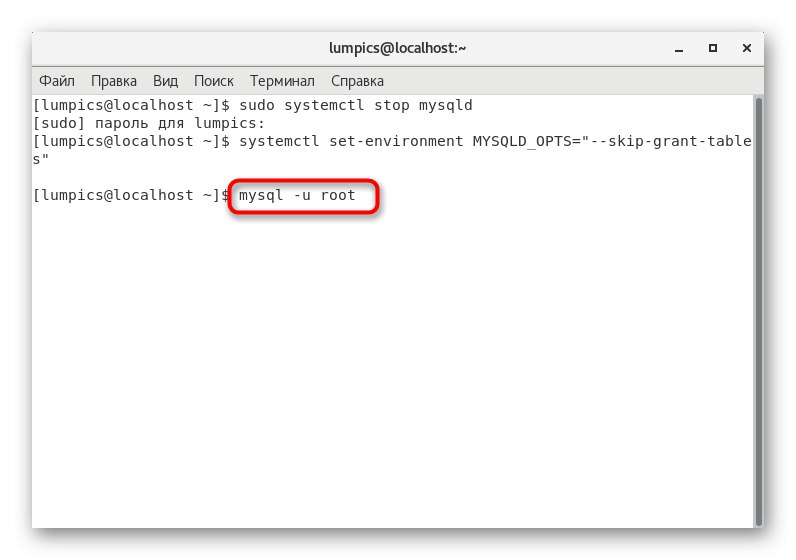
Potom sa pokúste znova pripojiť k serveru pomocou už nového hesla. Tentoraz by nemali nastať žiadne ťažkosti.
Práve ste videli podrobného sprievodcu inštaláciou a plytkou konfiguráciou MySQL na serveri CentOS 7. Ako vidíte, nie je v tom nič zložité, ale vyššie uvedené odporúčania by ste nemali považovať za úplného sprievodcu pripojením databázy na ďalšiu interakciu s webovým serverom alebo aplikáciou. To všetko bude musieť byť vykonané ručne, počnúc špecifikami stránky, programu a preštudovaním oficiálnej dokumentácie všetkých použitých komponentov.
Prečítajte si tiež:
Inštalácia phpMyAdmin na CentOS 7
Inštalácia PHP 7 na CentOS 7